如何取消加密内容以便保护数据
来源:网络收集 点击: 时间:2024-06-291、这个功能Win7上都有(家庭普通版除外),现在就以Win7为例。比如想加密tools1目录下的内容,鼠标右键打开目录属性,点“高级”进入高级属性,然后选择“加密内容以便保护数据”,再“确定”,参见下图。(取消加密时不选就可以了)
2、点击“应用”,使刚才的设置生效,会出现另一个确认对话框,选择带子文件夹的选项,然后“确定”,见下图。稍等片刻,会看到系统对这些文件在加密中。
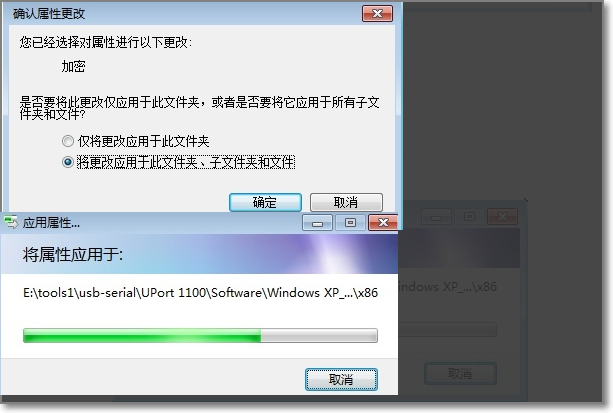
3、继续“确定”,退回至正常文件显示状态,发现目录tools1已经变了颜色,表明加密成功。双击点开此目录,里面的文件/文件夹也成了一片绿。这些加密的文档你可以随便打开,但如果另一个用户也想查看这些资料,则是不可能的。
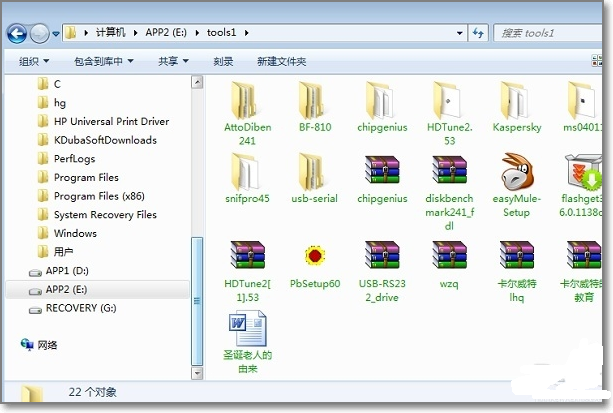
4、接下来切换用户登录,用户和刚才那个不一样了,试试进入tools1目录,没有问题也能看到一片绿。但双击唯一的word文档时,则会报错,用户无法打开文档。
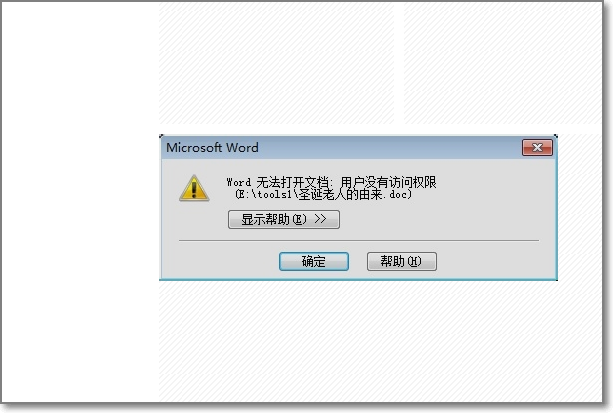
5、继续再找到一个“文本文档”,试试双击,同样报错,拒绝访问。由此可以看出,这个加密功能主要是防止其他用户查看资料,当然也很管用。但如果电脑只有一个账户,或只是一个人用, 那这个加密就显得多余了。
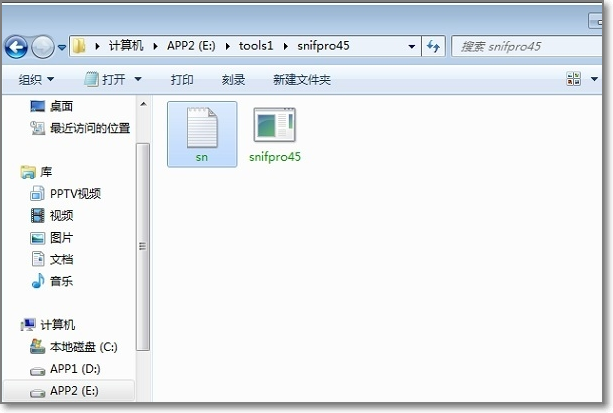
6、到目前为止还不算结束,系统重启时它会提醒你“备份文件加密密钥”,按它的提示操作就可以。这是必须的,否则万一将来没有解密就更换了系统,那这些加密文件就没有了,谁也打不开。所以Windows自带的这个加密功能,公共场合的电脑还可以试着用用,自己用的电脑并不介意使用。
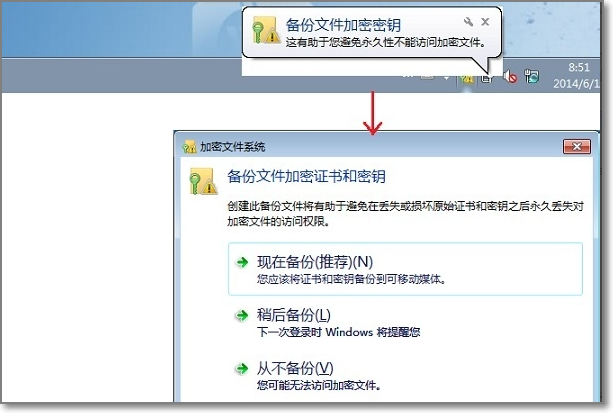
版权声明:
1、本文系转载,版权归原作者所有,旨在传递信息,不代表看本站的观点和立场。
2、本站仅提供信息发布平台,不承担相关法律责任。
3、若侵犯您的版权或隐私,请联系本站管理员删除。
4、文章链接:http://www.1haoku.cn/art_919430.html
 订阅
订阅